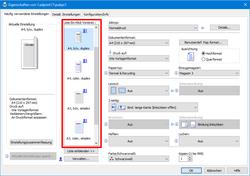URL: https://it.desy.de/dienste/druck/adprint11/index_ger.html
Breadcrumb Navigation
Drucker auf neuem Windows-Printserver adprint11
Hinzufügen einer adprint11-Printqueue auf Ihrem Windows-PC:
Das Hinzufügen eines Druckers von adprint11 erfolgt analog zu adprint10:
- Mit rechter Maustaste auf das Windows-Symbol unten links und "Ausführen" auswählen (oder alternativ folgende Tastenkombination drücken: Windows-Taste und der Buchstabe R).
- In dem Dialog eingeben: "\\adprint11\<printqueue>" (ohne Anführungszeichen, also z.B. \\adprint11\pubps1
- Mit "OK" bestätigen
Neuerungen auf adprint11
Presets anstelle mehrfacher Printqueues
Auf adprint11 gibt es pro Drucker nur noch eine Printqueue und innerhalb der jeweiligen Printqueue gibt es Presets. Diese Presets dienen dazu, häufig benötigte Druckanwendungsfälle und die dafür erfoderlichen Einstellungen zusammenzufassen, so dass man z.B. A4 color duplex oder A3 color simplex drucken kann, ohne dafür das Papierfach und weitere Details einstellen zu müssen.
Zugriff auf die Presets erhält man, in dem man im Druckdialog auf die Druckereigenschaften klickt. In der Mitte des Dialogs erscheint eine Spalte mit "Liste Ein-Klick-Voreinstellungen". Die dort erscheinenden Presets sind in englischer Sprache benannt und sollten selbsterklärend sein. Wählen Sie bitte immer zuerst das Preset aus, das am besten zu Ihren Anforderungen passt und ändern erst danach die Details, die sie abweichend vom Preset für diesen Druckauftrag einstellen wollen. Wenn Sie es anderherum machen überschreibt die Auswahl des Presets die Einstellungen, die sie davor gemacht haben. Verwenden Sie bitte nicht das Preset "Werkseinstellung" (engl.: "Factory Default").
neue Deckblätter
Sofern für Ihren Drucker auch in der Vergangenheit der Deckblattdruck zur leichteren Trennung der Druckaufträge eingestellt war, wird dieser auch auf adprint11 eingeschaltet sein. Das Aussehen der Deckblätter hat sich leicht verändert und es ist uns nicht möglich, den mehrfachen Druck von Deckblättern zu unterdrücken, wenn eine Person mehrere Druckaufträge hintereinander und in kurzem zeitlichen Abstand sendet.
Sollten Sie in Ihrer Gruppe an einzelnen Druckern auf den Deckblattdruck verzichten wollen, dann können wir das entsprechend einrichten (Einverständnis aller betroffenen Personen vorausgesetzt). Die Deaktivierung des Deckblattdrucks ist immer nur pauschal pro Printqueue möglich; eine Deaktivierung für einzeln User oder PC ist nicht möglich.
Drucker Umbenennungen
im Rahmen der migration wurden einige Anpassungen im Namensschema gemacht, im einzelnen:
alt -> neu
cfelps7 -> cfelps07
cfelps8 -> cfelps08
cfelps9 -> cfelps09
exflps3 -> exflps03
exflps4 -> exflps04
exflps5 -> exflps05
exflps8 -> exflps08
itps1 -> itps01
itps3 -> itps03
itps4 -> itps04
itps5 -> itps05
itps6 -> itps06
itps8 -> itps08
mkkps1 -> mkkps01
mkkps5 -> mkkps05
mkkps6 -> mkkps06
mkkps7 -> mkkps07
mkkps8 -> mkkps08
cfelps1 -> mpsdps01
cfelps4 -> mpsdps04
cfelps5 -> mpsdps05
cfelps6 -> mpsdps06
cfelps40 -> mpsdps40
cfelps48 -> mpsdps48
cfelps49 -> mpsdps49
t00ps1 -> t00ps01
t00ps3 -> t00ps03
t00ps4 -> t00ps04
t00ps5 -> t00ps05
t00ps7 -> t00ps07
t00ps9 -> t00ps09
v03ps1 -> v03ps01
v03ps2 -> v03ps02
v03ps3 -> v03ps03
v03ps6 -> v03ps06
v03ps7 -> v03ps07
v03ps8 -> v03ps08
v04ps2 -> v04ps02
v04ps3 -> v04ps03
v04ps4 -> v04ps04
v04ps5 -> v04ps05
v04ps8 -> v04ps08
zm3ps1 -> zm3ps01
zm3ps2 -> zm3ps02
zm3ps4 -> zm3ps04
zm3ps6 -> zm3ps06
zm3ps7 -> zm3ps07
zm3ps8 -> zm3ps08
generelle Tipps
- Manche Anwendungsprogramme wie Microsft Edge bringe eigene, "selbstgestrickte" Druckdialoge mit. Die Einstellungen in diesen Dialogen können wir serverseitig nicht beeinflussen. Sie können aber über die unscheinbare Option "Drucken mithilfe des Systemdialogfelds" auf den Druckdialog umschalten, den wir serverseitig beeinflussen können.
- Druckergebnisse aus Internetbrowsern sind immer ein wenig unberechenbar. Wenn Sie PDF-Dateien über ein entsprechendes Browserplugin anzeigen lassen und aus dem Browser heraus drucken, kann es zu unerwarteten Druckergebnissen führen. Wir raten daher dazu, PDF-Dateien herunterzuladen und über eine PDF-Applikation wie den Adobe Reader zu drucken.
Feedback
Wir freuen uns über Feedback! Schreiben Sie dazu bitte eine Mail an print.service@desy.de und geben Sie im Betreff bitte geeignete Stichworte, den Druckernamen und den Zusatz "(adprint11)" an. Das erleichtert uns die Zuordnung, um welchen Printserver es geht.